win10怎么改任务栏颜色 WIN10任务栏颜色设置步骤
更新时间:2024-05-06 11:50:26作者:yang
Win10任务栏颜色设置步骤简单易行,只需几个简单的步骤即可轻松改变任务栏的颜色,点击桌面右下角的通知中心图标,然后选择所有设置选项。接着在弹出的窗口中点击个性化选项,在左侧菜单中选择颜色,然后在右侧找到开始、任务栏和操作中心选项,打开开关并选择喜欢的颜色即可。通过这些简单的步骤,您可以很轻松地定制自己喜欢的任务栏颜色,让您的电脑界面更加个性化。
操作方法:
1.左键WIN10桌面左下角的“开始”图标打开开始菜单。
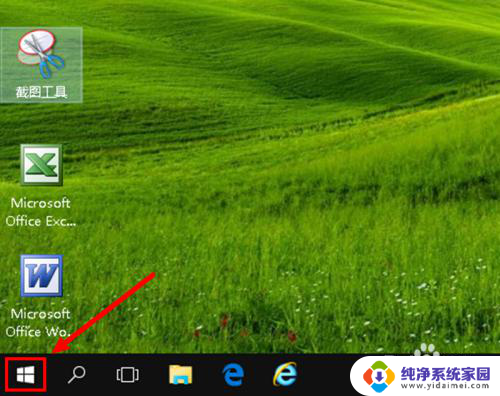
2.左键选择开始菜单列表中的“设置”。
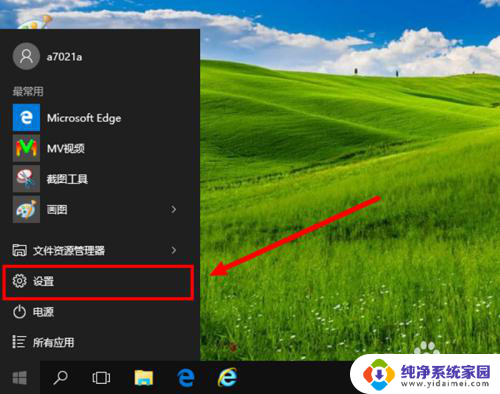
3.左键设置窗口中的“个性化”选项。
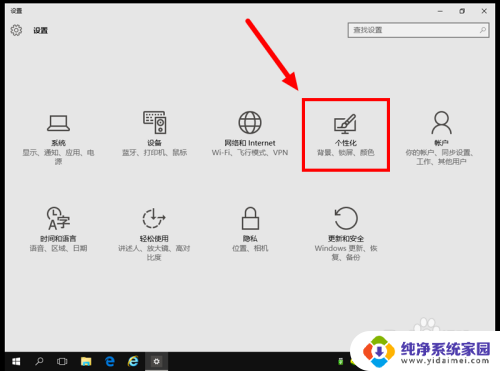
4.左键个性化选项下的“颜色”选项。
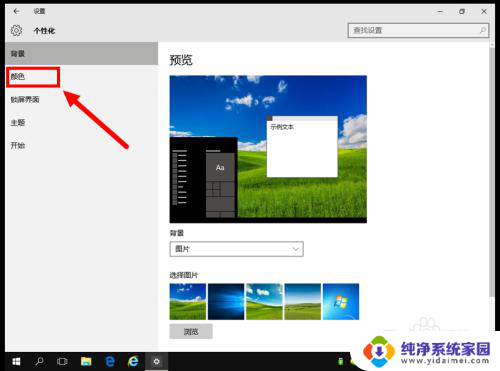
5.把“显示‘开始’菜单、任务栏和操作中心的颜色”的开关设置为“开”。
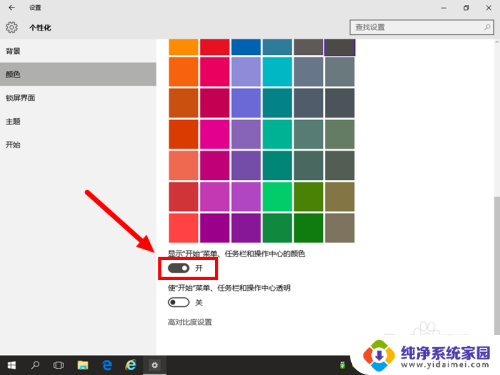
6.在颜色模块中左键选择要设定为任务栏的颜色(比如选择绿色)。
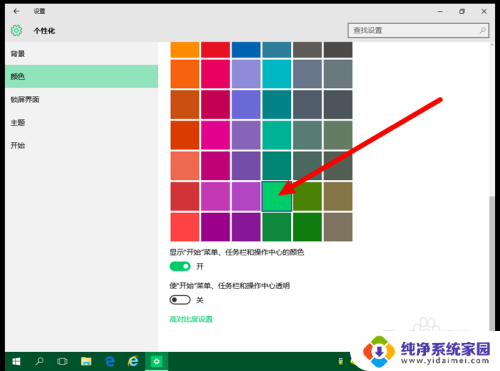
7.关闭设置窗口,看效果:任务栏颜色已由黑色变了绿色。

以上就是如何更改Win10任务栏颜色的全部内容,如果你遇到了相同的情况,可以参照我的方法来处理,希望对大家有所帮助。
win10怎么改任务栏颜色 WIN10任务栏颜色设置步骤相关教程
- windows10底部任务栏颜色怎么改 WIN10任务栏颜色怎么改变
- 如何设置电脑底部任务栏颜色 WIN10任务栏颜色修改方法
- win10下面任务栏怎么改颜色 Win10任务栏如何换颜色
- win10怎么调任务栏颜色 如何自定义WIN10任务栏颜色
- window10怎么设置隐藏任务栏 Win10怎么设置任务栏颜色为透明
- win10 任务栏 图标颜色 如何自定义Win10任务栏颜色
- win10如何更改任务栏颜色 win10任务栏颜色无法更改的解决办法
- win10更新后任务栏变色 win10更新后任务栏白色怎么改回原来颜色
- Win10系统颜色大全:个性化设置、修改背景、窗口颜色及任务栏调整
- win10桌面任务栏透明 win10任务栏透明度设置步骤
- 怎么查询电脑的dns地址 Win10如何查看本机的DNS地址
- 电脑怎么更改文件存储位置 win10默认文件存储位置如何更改
- win10恢复保留个人文件是什么文件 Win10重置此电脑会删除其他盘的数据吗
- win10怎么设置两个用户 Win10 如何添加多个本地账户
- 显示器尺寸在哪里看 win10显示器尺寸查看方法
- 打开卸载的软件 如何打开win10程序和功能窗口